A számítógép újraindítása a Windows parancssorból
Előző
- Indítsa újra a tálcán keresztül
- A parancssor használatával
A Windows újraindításához közvetlenül az asztalról a parancssoron keresztül, jogosultságokkal kell rendelkeznie. Ugyanennek a műveletnek egy másik számítógépről történő végrehajtásához engedélyezni kell a Remote Registry szolgáltatást a konfigurált számítógépen.
Indítsa újra a tálcán keresztül
A tálcáról, vagyis a Windows felületről való újraindítás nagyságrenddel könnyebb, mint közvetlenül a parancssorral dolgozni. Ugyanez a módszer használható a PC távolról történő vezérlésére is.
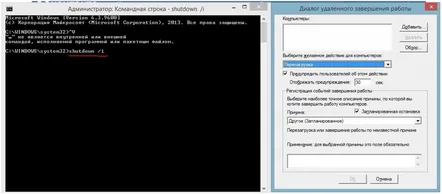
Ha szeretné, megjegyzést írhat az újraindítás vagy a számítógép kikapcsolásának okáról. Ez a módszer egyszerűbb, mint az alábbi, és lehetővé teszi az egész leállítását/újraindításátugyanahhoz a hálózathoz kapcsolódó eszközök csoportja.
A parancssor használatával
A Windows, a konzol távolról vagy közvetlenül az asztalról történő újraindításához rendszergazdai jogosultságokkal kell rendelkeznie a kiválasztott eszközön.
Az intézkedések végrehajtásához szükséges:
a) leállítás /r /m \számítógépnév a kiválasztott számítógép távoli újraindításához.
b) shutdown /s /m \számítógépnév a számítógép leállításához.
Itt található az összes lépés, amelyet meg kell tennie a Windows távoli újraindításához. Számos parancs lehetővé teszi különféle műveletek végrehajtását, beleértve a scandisk (chkdsk /r) parancsot a kiválasztott helyi lemez ellenőrzéséhez.
KövetkezőOlvassa el tovabba:
- Számítógép leállítási időzítő Windows 7 rendszerhez
- Hogyan lehet növelni a számítógép teljesítményét Windows 7 rendszerrel
- A jelszó letiltása a számítógép Microsoft Windows 8 fiókkal történő indításakor
- Az Instagram Direct alkalmazása Windows háttérben
- Az Avast teljes eltávolítása a számítógépről - lépésről lépésre a Windows számára